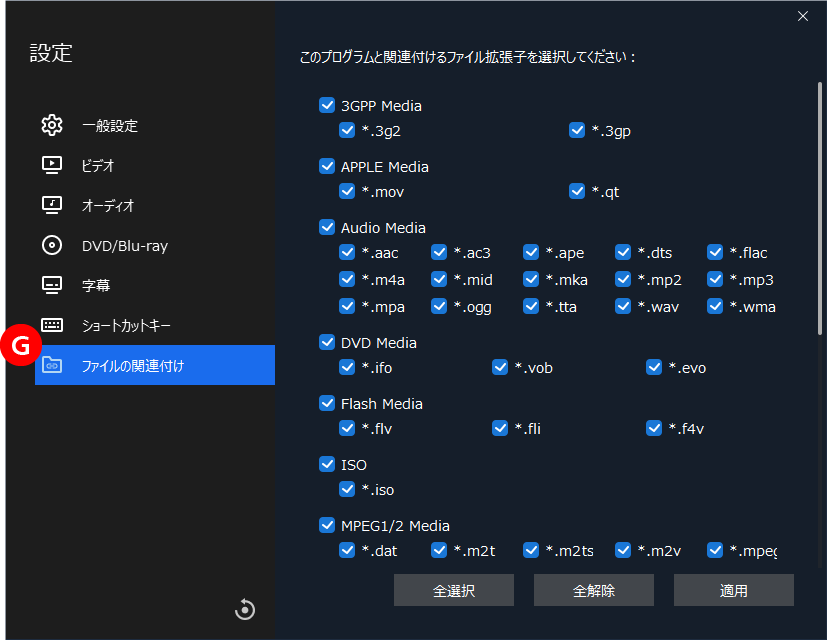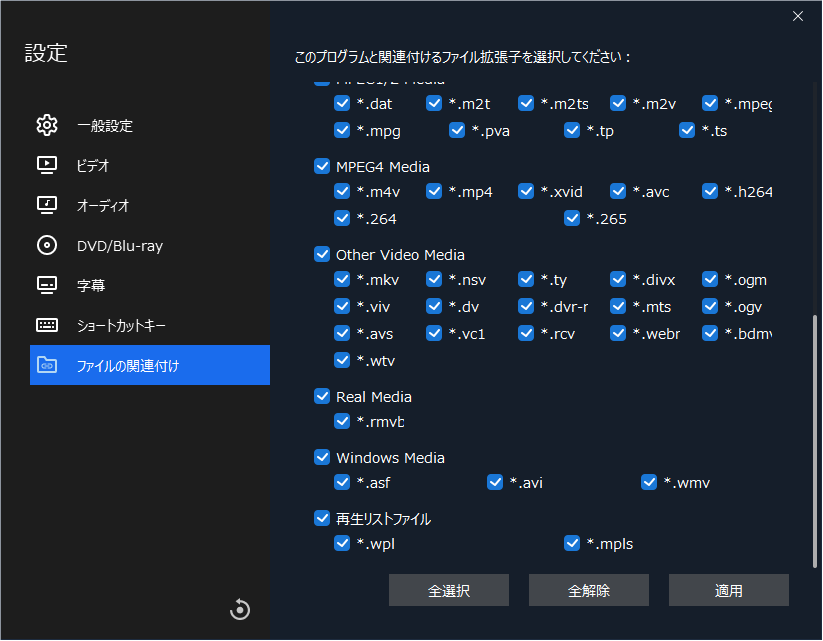製品マニュアル ZEUS PLAYER
Q. Windows版ZEUS PLAYERを利用するために必要なDirectXのバージョンがインストールされているかわかりません。
メニューと再生設定
※このページでご案内している内容は最新のプログラムバージョン向けです。
旧バージョン(Ver1~2)をご利用の場合は、こちら を参照ください。
 登録を開きます
登録を開きます
登録画面を開きます。
製品ご購入後、製品登録コードを取得しましたら、この画面から製品登録コードを登録することで、
フリー版から製品版になります。
ブルーレイ再生の再生時間が解除され、一時停止時に表示される製品案内広告が非表示になります。
製品登録コードをペーストしたら、入力欄の右にある ⇒ ボタンをクリックして登録します。
登録につきまして、以下記事も参照してください。
⇒ Win版 ファーストガイド
⇒ Mac版 ファーストガイド
※購入ボタンは、購入ページを開きます。もしも製品を未購入でしたら、ここからもお求めいただけます。
ご購入済みであれば、このボタンは無視なさって下さい。
 購入ページを開きます
購入ページを開きます
 製品情報を開きます
製品情報を開きます
現在ご利用中のバージョンを、ここで確認することができます。
 アップデートを確認
アップデートを確認
配布中のより新しいバージョンがないか、確認する機能です。
Mac
Macの場合は、マックメニューを使います。
ZEUS PLAYERが選択されている状態で、画面最上部のメニューから項目を選びます。
各機能については、Windows の案内を参照してください。
 ZEUS PLAYER について
ZEUS PLAYER について
現在ご利用中のバージョンを、ここで確認することができます。
Windowsのメニューの「製品情報」に同じです。
 環境設定
環境設定
ZEUS PLAYER の設定画面を開きます。
※Windows版の「再生設定」に同じです。
 登録
登録
登録画面を開きます。
製品ご購入後、製品登録コードを取得しましたら、この画面から製品登録コードを登録することで、
フリー版から製品版になります。
ブルーレイ再生の再生時間が解除され、一時停止時に表示される製品案内広告が非表示になります。
再生設定
ZEUS PLAYER の動作設定を行います。
この画面は、メニューの「再生設定」あるいは、ショートカット―キー F5 から起動できます。
※Mac のマックメニューでは「環境設定」からこの画面を開けます。
 一般設定
一般設定
 UI言語
UI言語
15の言語から、本製品の表示言語を設定します。初期値は、PCのシステム言語になります。
 優先する音声言語
優先する音声言語
再生時、優先的に使用する音声言語の設定。
 優先する字幕言語
優先する字幕言語
再生時、優先的に使用する字幕言語の設定。
 スクリーンショット形式
スクリーンショット形式
スクリーンショットした画像の保存形式を、JPG、PNG、BMP形式から選択します。
 保存先
保存先
スクリーンショットの保存場所の設定。右の ・・・ボタンから、フォルダを変更できます。
 ビデオ
ビデオ
 ディスプレイのリフレッシュレートを再生するビデオに合わせる
ディスプレイのリフレッシュレートを再生するビデオに合わせる
再生するビデオのフレームレートによって最適なディスプレイのリフレッシュレートを使用します。初期値は「オフ」です。
 再生を同期して表示します
再生を同期して表示します
ビデオの再生速度を変更することによってディスプレイのリフレッシュレートとビデオのフレームレートを強制的に同期させます。この機能によって映像と音声がズレることがあります。初期値は「オン」です。
 黒枠を最小化するためにアスペクト比を調整
黒枠を最小化するためにアスペクト比を調整
アスペクト比を調整して、黒枠の表示を小さくします。最大値の20%を選択した場合、4:3が、4.8:2.4になります。初期値は「なし」です。
 4:3アスペクト比動画を変更
4:3アスペクト比動画を変更
4:3 比率の動画の再生時の比率を調整します。初期値は「ノーマル」です。変更することで、映像が歪むことがあります。
 レンダリング方法
レンダリング方法
映像のレンダリング方法の選択です。初期値は「自動認識」です。
 ハードウェアアクセラレーションを使用する
ハードウェアアクセラレーションを使用する
再生に、グラッフィクカードやCPUのアクセラレーション機能を利用します。
この機能を有効にした方が再生が滑らかになりますが、映像が途切れたり、ノイズが入る場合には、この設定を「無効」にしてください。
 Teletextを有効にする
Teletextを有効にする
文字多重放送を有効にします。
 Teletextを4:3にする
Teletextを4:3にする
文字多重放送利用時のアスペクト比の設定です。
 オーディオ
オーディオ
 音声出力機器
音声出力機器
音声を出力する機器の選択です。通常、変更する必要はありません。
 チャンネル番号
チャンネル番号
出力チャンネル数の設定です。自動、2.0、2.1、3.0、3.1、4.0、4.1、5.0、5.1、7.0、7.1 から選択します。初期値は「自動」です。
 ダウンミックスで音量レベルを上げる
ダウンミックスで音量レベルを上げる
5.1チャンネルの音声を2チャンネルで再生するためにミックスさせる場合に、音量を増加させる設定です。
 オーディオ出力
オーディオ出力
使用環境によって、アナログ音声とデジタル音声を選択します。通常、変更する必要はありません。
 バススルー出力機器
バススルー出力機器
キャプチャボードに接続した出力機器の選択です。
 ドルビーデジタル(AC3)対応レシーバー
ドルビーデジタル(AC3)対応レシーバー
ドルビーデジタル(AC3)に対応したレシーバーを使用する場合に有効にします。
 AAC対応レシーバー
AAC対応レシーバー
AACに対応したレシーバーを使用する場合に有効にします。
 DTS対応レシーバー
DTS対応レシーバー
DTSに対応したレシーバーを使用する場合に有効にします。
 字幕
字幕
 テキスト字幕用フォント
テキスト字幕用フォント
arial.ttf、teletext.ttfから、字幕用の書体を選択します。
 サイズ
サイズ
字幕の表示サイズの設定です。16~72から選択できます。初期値は「28」です。
 スタイル
スタイル
ノーマル、太字、斜体、太字、斜体から設定します。
 色
色
字幕の色を任意に設定します。初期値は「白」です。
 キャラクターセット
キャラクターセット
通常は、初期値の「Default」で使用します。文字化けする時など設定を変更します。
 ASS/SSA字幕フォントを無視する
ASS/SSA字幕フォントを無視する
 字幕フォルダ
字幕フォルダ
外部の字幕ファイルを利用する場合に使用します。・・・ボタンをクリックしてファイルを選択します。
 字幕の位置
字幕の位置
固定、再生画面の下部、再生画面の上部、再生画面外の下部、再生画面外の上部から選択します。
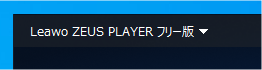
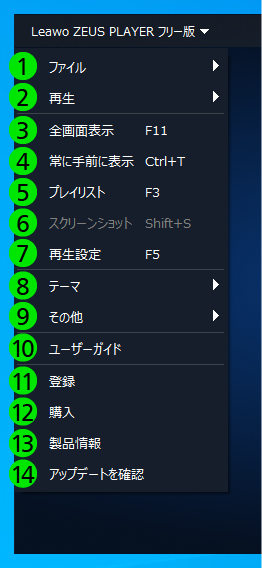
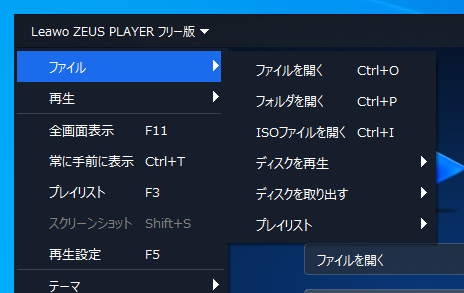
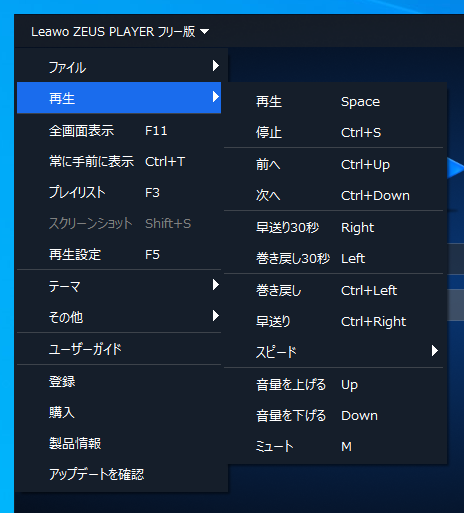
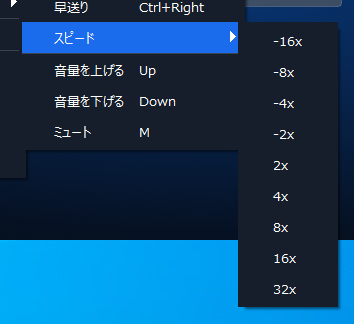
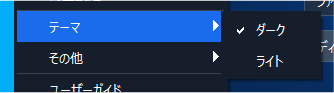
 その他
その他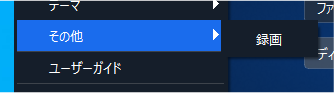
 ユーザガイドを開く
ユーザガイドを開く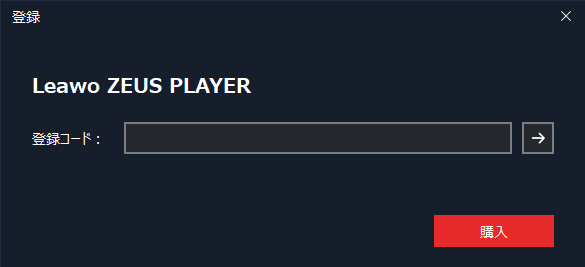
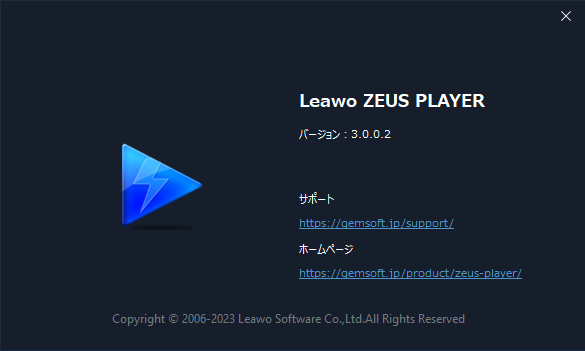


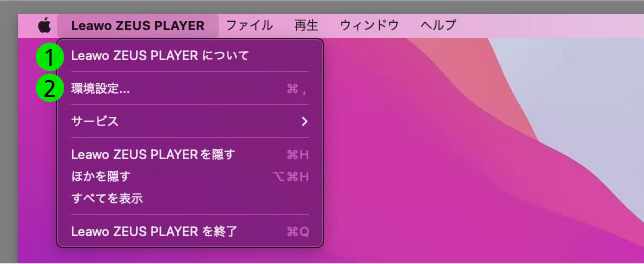
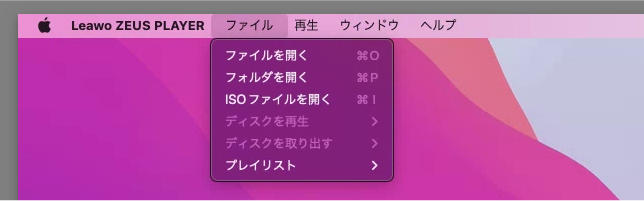
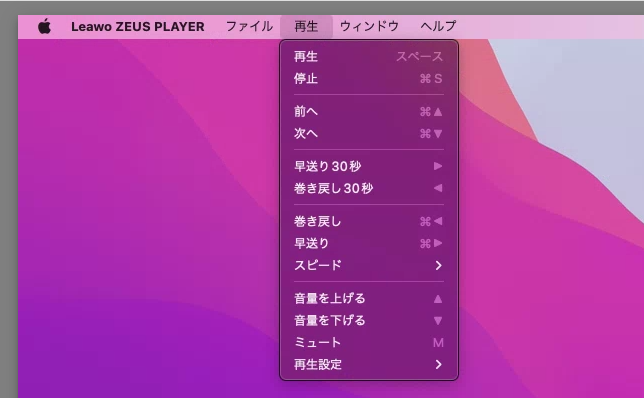
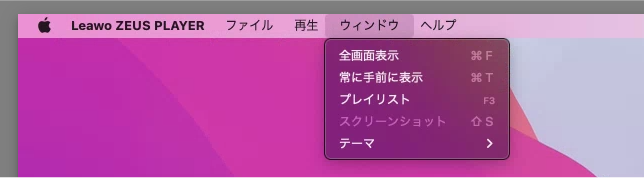
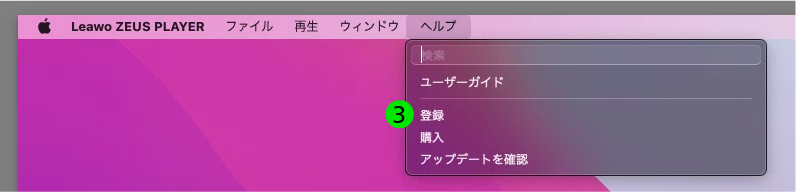
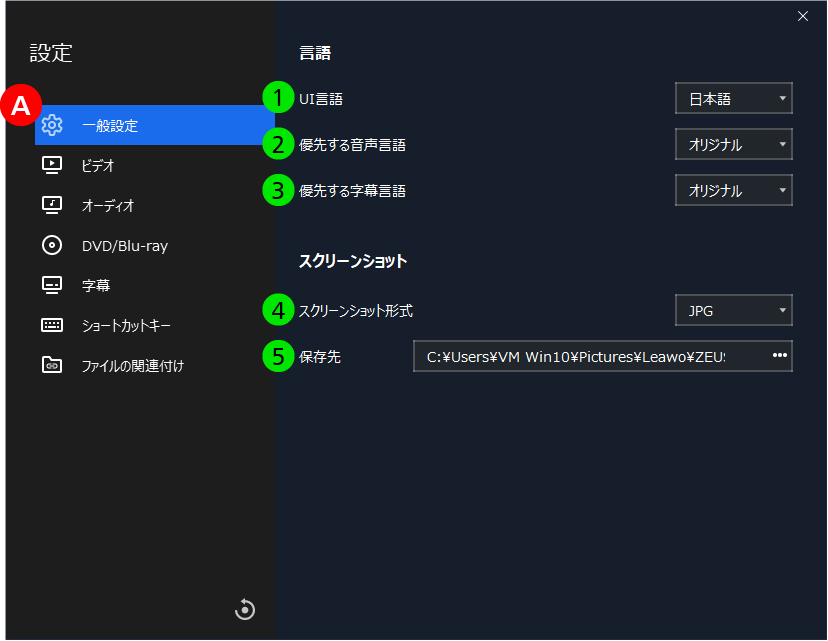
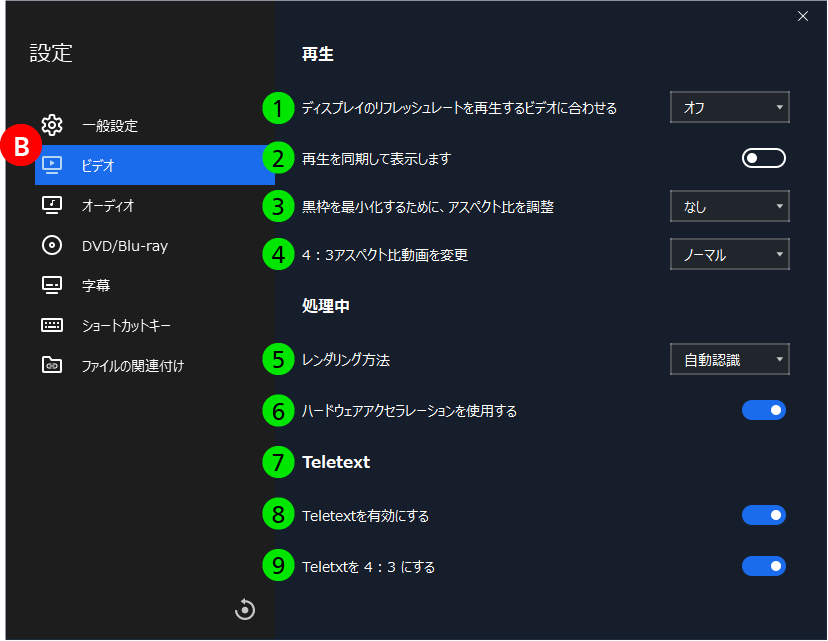
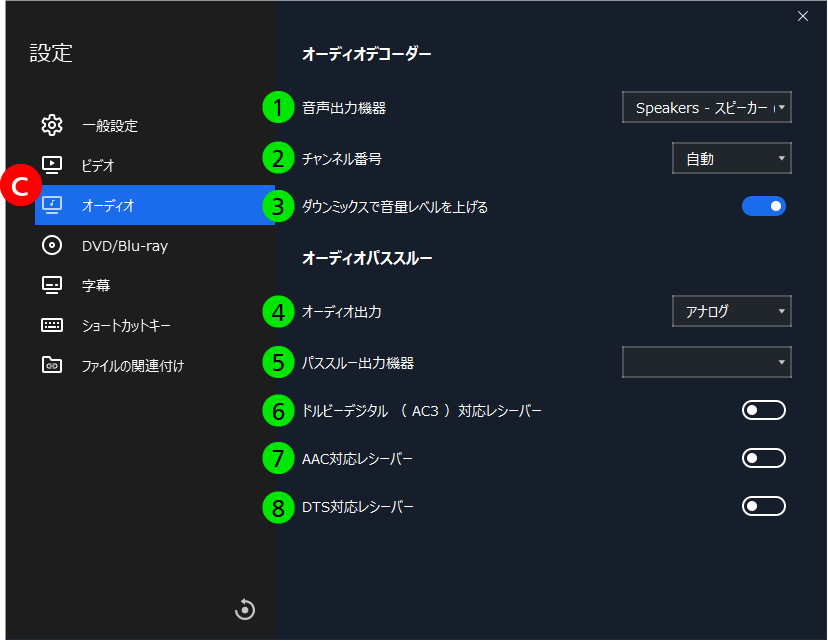
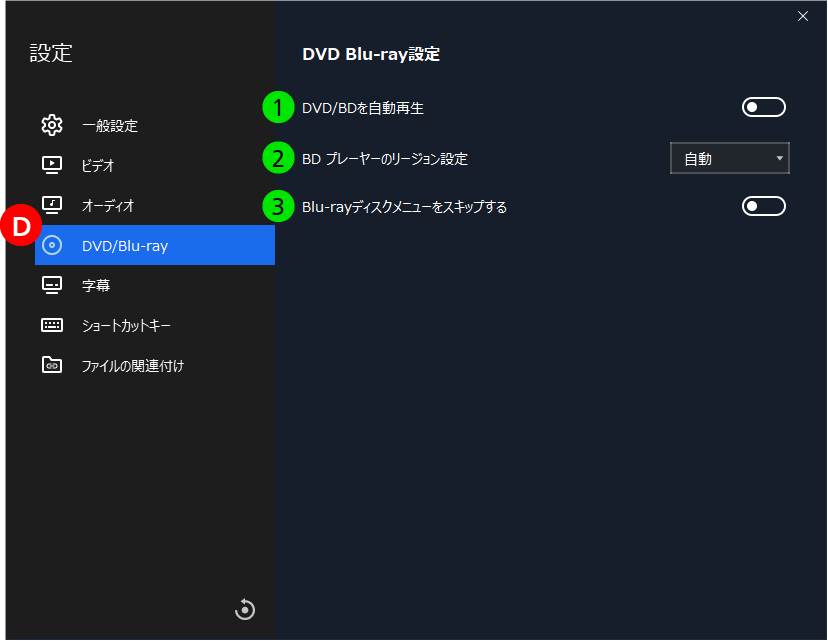
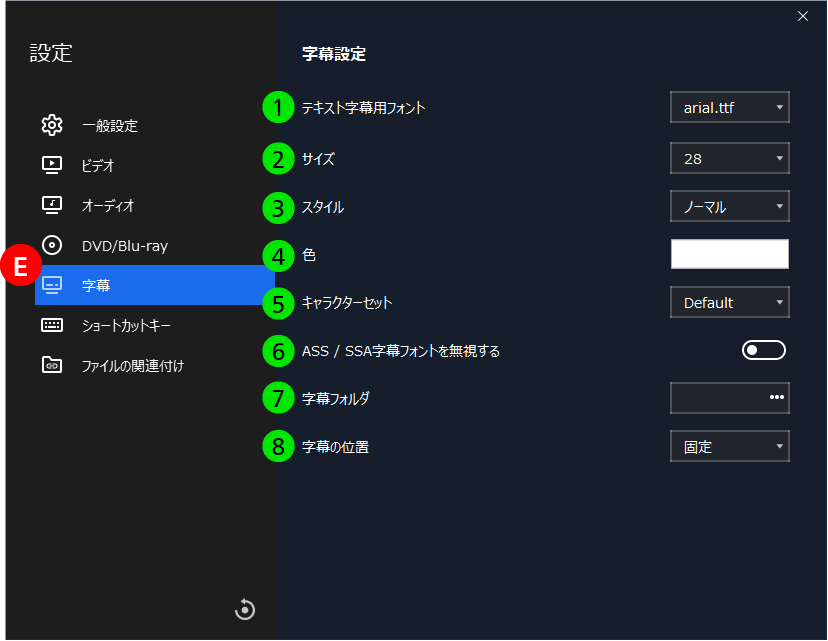
 ショートカットキー
ショートカットキー
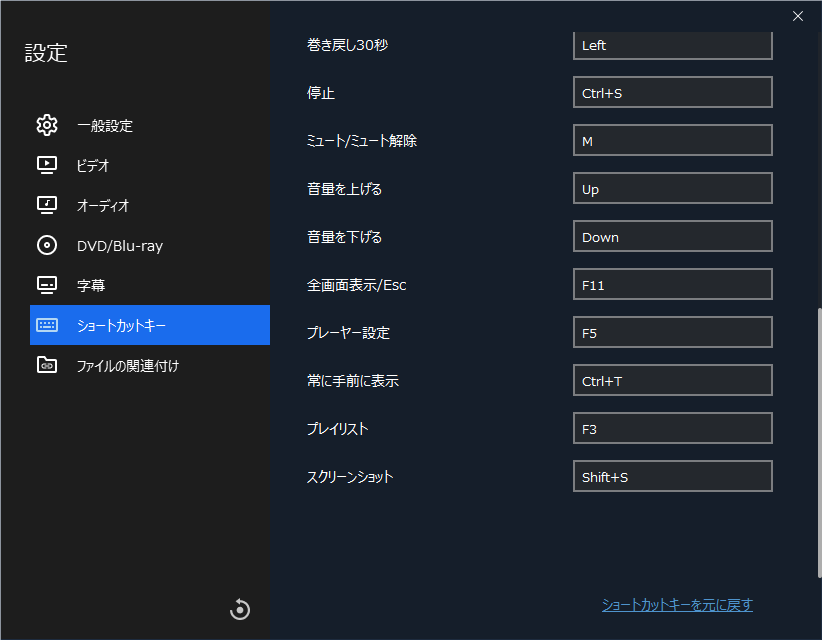

 ファイルの関連付け
ファイルの関連付け